用ADDS无损分区带数据合并分区要警惕中文版BUG!
一朋友最近非常悲摧地找上门来,说自己用无损分区软件Acronis Disk Director Suite汉化版(以下简称“ADDS”)将E盘和F盘合并后,E盘中所有的数据全找不到了。笔者经过多次实验,发现汉化版的ADDS虽然能够完成硬盘的 分区操作,但的确有丢失数据的情形发生。而使用英文版的ADDS来分区,则全无上述问题。下面,笔者就介绍一下如何使用英文版的ADDS来合并硬盘分区, 以避免大家在合并硬盘分区的过程中再丢失数据。
先下载英文版ADDS再运行,其主界面如图所示;接着选中E盘并单击工具栏中最右边的“Merge”(合并)按钮,以打开“Merge Partitions”(合并分区)对话框;然后选中该对话框中的F盘并单击“Next”(下一步)按钮,在出现的下一个“Merge Partitions”对话框里边,选择F盘的任意一个文件夹(如“E盘资源”)以确定E盘中已有的文件资源的保存位置;最后在弹出的对话框中分别单击 “OK”按钮和“Proceed”(继续进行)按钮,按照提示重启系统即可。
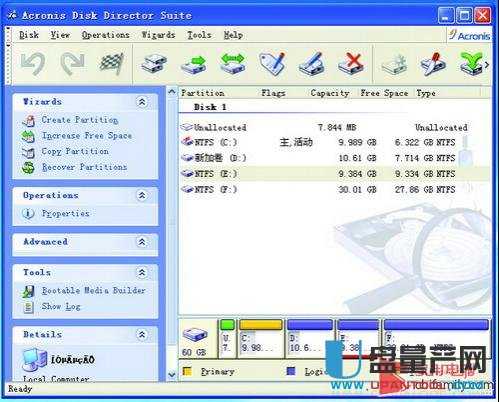
经过以上步骤的操作,我们就完成E盘和F盘的合并操作且原来E盘中的文件资源已经保存到了“F:E盘资源”目录里边。当然,为了让Windows资 源管理器中的盘符看起来更协调,大家可以打开“计算机管理”对话框的“磁盘管理”分支,将合并后的F盘的盘符修改为E就可以了。
小贴士:如果大家曾经使用汉化版的ADDS合并硬盘分区,造成了某个硬盘分区中的数据丢失,可尝试使用diskgenius来搜索丢失的硬 盘分区(如E盘),由于硬盘分区只是对分区表进行操作,丢失分区中的数据实际仍然存在,所以使用diskgenius往往就能够找回合并硬盘分区后丢失的 数据。
